ל- macOs יש תכונה שבה אתה מצחקקהעכבר, הסמן יגדל על המסך שלך. זה מאפשר למצוא את הסמן בקלות אם אתה מאבד אותו לעתים קרובות על המסך. אם אתה משתמש בתצוגה מרובה, זה מועיל יותר. ל- Windows 10 יש משהו כזה אבל אתה צריך לפנות למקלדת כדי למצוא את העכבר שלך וכך זה לא קל לשימוש. כך תוכלו לגרום לשייק למצוא סמן ב- Windows 10.
טלטל כדי למצוא את הסמן
על מנת לגרום ל- Shake של macOS למצוא סמןתכונה ב- Windows 10, אתה צריך להתקין אפליקציית שיזוף בשם BigMouse. אפליקציה זו היא בחינם, וקוד המקור זמין לכל מי שרוצה לשנות אותה. מחוץ לקופסה, הוא עושה את מה שהוא טוען שהוא עושה אבל יש קצת מקום לשיפור.
הורד את האפליקציה והפעל אותה. זה לא צריך להיות מותקן. זה יפעל במגש המערכת, ממנו אתה יכול לצאת מהאפליקציה. ברגע שהוא פועל, טלטל את הסמן על ידי טלטול העכבר וזה יגדל על המסך שלך.

האפליקציה עושה מה שהיא אמורה אבל היא קצתרגיש מדי. אם אתה מזיז את העכבר מהר מדי, כלומר, אתה אפילו לא מטלטל אותו, הסמן מתרחב. אין הגדרות שמאפשרות לך להתאים אישית את הרגישות של ה"טלטול ". זה מה שזה.
אם אתה תוהה מה האפשרות המובנית במערכת Windows 10, זה תחת אפשרויות עכבר. כאשר מופעל, הקשה על מקש Ctrl תדגיש את הסמן באשר הוא.
כדי לאפשר זאת, פתח את לוח הבקרה. עבור אל חומרה וצליל. תחת התקנים ומדפסות, לחץ על עכבר. בחלון מאפייני העכבר שנפתח, עבור לכרטיסייה אפשרויות מצביע והפעל את 'הצג מיקום המצביע כשאני לוחץ על מקש CTRL'. לחץ על החל וסיימת.
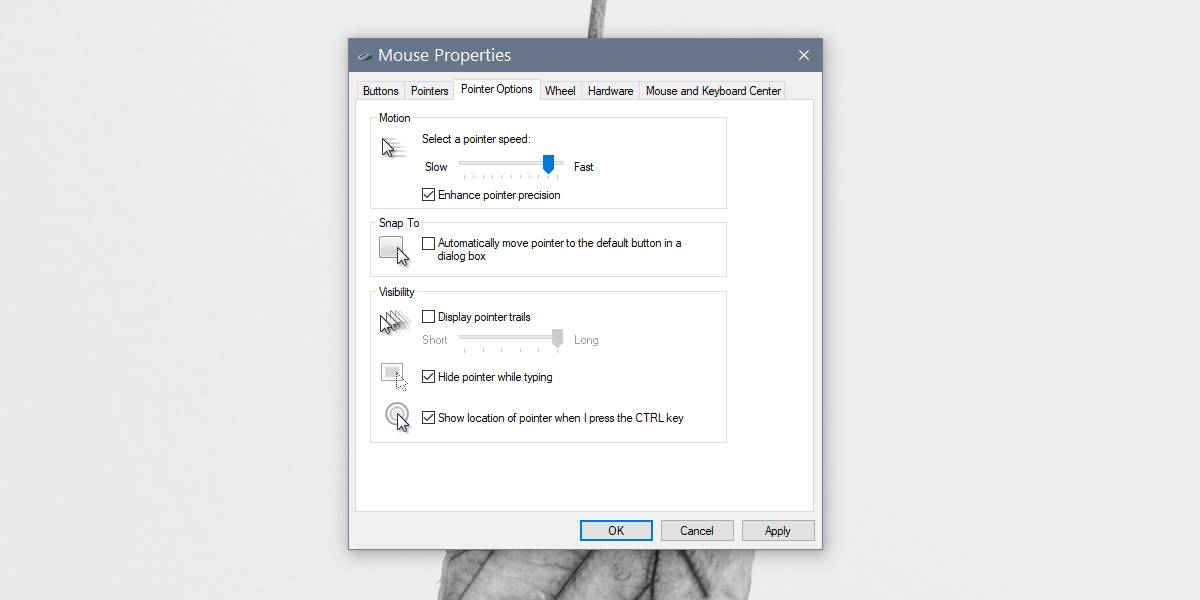
הבעיה עם אפליקציית BigMouse, ועם ה-אפשרות מובנית להדגשת הסמן היא שיהיו הרבה הדגשות מקריות. כאשר האפליקציה תהיה רגישה מדי, הזזת העכבר מהר מדי תפעיל אותה. עם אפשרות ההדגשה המובנית של Windows 10, היא תופעל בכל פעם שאתה לא מספיק מהיר להשתמש בקיצור מקשים הכולל את מקש Ctrl.
בין שתי האפשרויות, ברירת המחדל של Windows 10נראה שהאופציה עובדת טוב יותר אבל זה לא כל כך נוח. macOS בהחלט יש אחד מעל Windows וזה היה ככה הרבה זמן וזה מוזר בהתחשב בהגדרות צג מרובות נפוצות במיוחד בקרב משתמשי Windows.












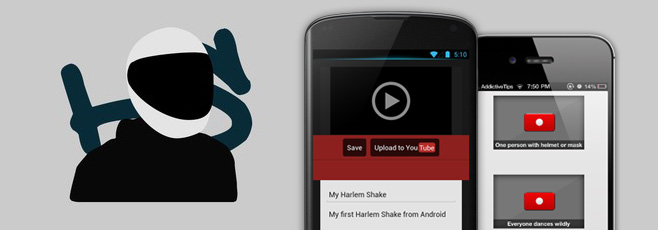
הערות